公式オフィスになったことによりオフィスサイトをリニューアルしました。
「だれくるオフィス」サイトでは以下のようなことがわかります。
- 日替わり管理人がわかる
- イベントがわかる
- オフィスへの来訪者がわかる(任意登録)
せっかく作ってもらったオフィスなので、利用率をあげて積極的に交流が図れたらいいなという想いで作りました。
カレンダー画面
まず始めにみる画面はカレンダー画面になります。
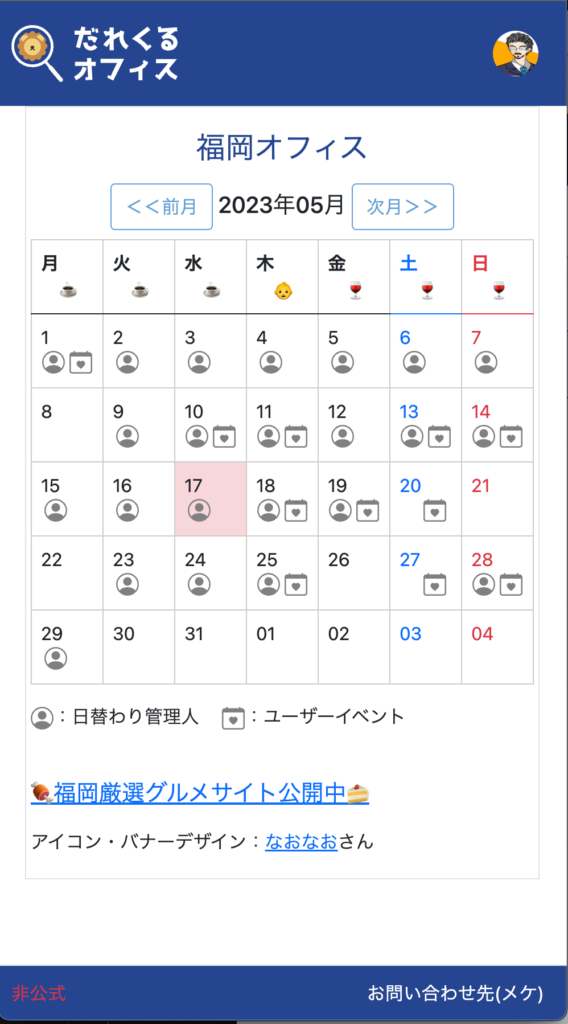
各日付ごとにアイコンを表示しています。
カレンダーの下にも記載していますが、日替わり管理人とユーザーイベントを表しています。
どちらも公式のオフィスのチャットから応募できますよ。

ユーザーイベント
ユーザーイベントは公式が企画したものではなく、ユーザーさんが独自に企画したもの(「名札イベント」や「せどり勉強会」など)です。
公式イベント
ユーザーイベントとは別に公式でのイベントは毎日行われているので、そちらは曜日の欄に表示しています。

☕️:カフェ⚪︎子
🍷:スナック⚪︎子
👶:子連れOKデー
日別画面
カレンダーの日付をタップすると、日別の画面に切り替わります。
日別の画面はログインをしていないと見れないのでログインして使ってね。
日別の画面はこんな感じ。
画面上部のボタン<>でカレンダーに戻らず、前日や翌日に移動できます。
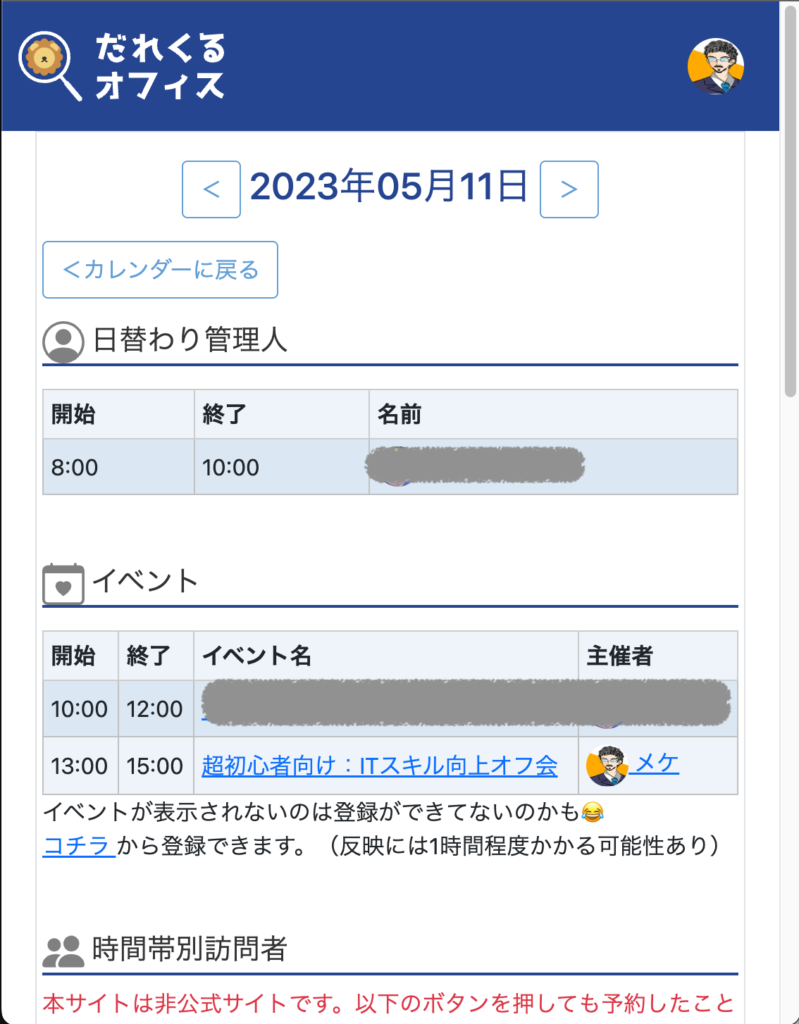
日替わり管理人とイベント
カレンダーで表示していた「日替わり管理人」と「イベント」の詳細の内容が見えます。
イベントには公式イベントの内容も見れますよ。
リンクをクリックするとイベントの詳細情報や主催者のプロフィールが確認できるので、気になるものはチェックしてみてね。
時間帯別訪問者
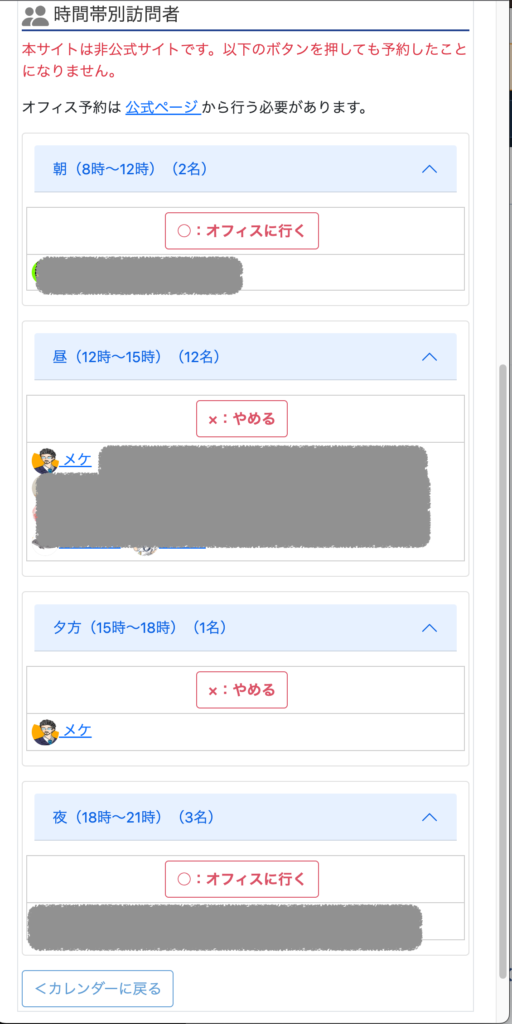
朝・昼・夕方・夜の4つに時間帯を分けて訪問者が見れるようにしています。
公式の予約の時は30分単位で登録しますが、このサイトではざっくり見れるようにしたかったので4分割です。
公式オフィスに訪問しようと思っている日付の画面で対象の時間帯の「⚪︎オフィスに行く」を押すと、自分のアイコンが表示されるよ。
これを「オフィスに来ているのがわかってもいいよ〜」という人がやってくれるとどの時間帯にどんな人がオフィスにいるかわかって良いよね。
取り消したい時は「❌:やめる」を押せば消えます。
あくまでこの機能は任意なんで、オフィスに行っているのを他の人にわかってほしくないという事情がある人などはしないでも大丈夫。
表示されたアイコンを押すと、プロフィール画面が表示される(Web版でのログインが必要)ため、名札にQRコードがなくても交流しやすくなるよ。
まとめ
今回はリニューアルしたオフィスサイト「だれくるオフィス」について紹介しました。
オフィス訪問時はぜひログインして「⚪︎オフィスに行く」を押して見てください。
自分のことを多くの人に知ってもらえることで、興味を持ってくれる人が増え交流が進むこと間違いなしです。
今回の「だれくるオフィス」のバナー・アイコンは提携オフィスから引き続きで「なおなお」さんに作ってもらいました。
虫眼鏡の中など遊び心があり、非常に気に入っております。
ありがとうございます🙏





コメント